Salah satu sektor di dunia komputer adalah penyimpanan memori, yang dengan cepat beralih dari cakera keras tradisional ke jenis storan yang lebih baru dan lebih cepat yang disebut pemacu keadaan pepejal, atau SSD untuk jangka pendek. SSD sangat pantas, memerlukan lebih sedikit kuasa, dan lebih tahan daripada kejutan daripada HDD. Anda dapat melihatnya sendiri dengan menanda aras SSD anda. Penanda aras adalah proses mengukur prestasi alat apa pun, yang dapat dilakukan dengan menggunakan utiliti penanda aras.
Artikel ini melihat dua utiliti terbaik yang tersedia untuk penanda aras SSD dalam sistem operasi Linux, Disk dan hdparm.
Alat untuk Digunakan untuk Penanda Aras SSD
Linux menawarkan banyak koleksi alat untuk penggunanya, yang masing-masing disediakan untuk memenuhi minat dari pelbagai jenis pengguna. Dari antara koleksi besar yang ada, pengguna boleh memilih alat yang paling selesa untuk mereka gunakan. Begitu juga dengan utiliti penanda aras SSD. Terdapat beberapa utiliti penanda aras yang sangat baik yang tersedia untuk Linux, termasuk KDiskMark, sysbench, sysstat, Phoronix Test Suite, dan banyak lagi.
Dalam tutorial ini, kita akan melihat dua alat, yang keduanya sudah terpasang di kebanyakan sistem Linux. Salah satu utiliti akan menjadi alat berasaskan GUI, dan utiliti yang lain akan menjadi alat berdasarkan baris perintah.
Bagi pengguna yang lebih suka menggunakan GUI, Disk adalah pilihan terbaik. Disks adalah alat pengurusan cakera GUI yang kuat yang telah dipasang di hampir semua sistem Linux. Utiliti ini mempunyai antara muka yang sangat mudah digunakan, dan anda dapat dengan mudah memeriksa hasil penanda aras anda menggunakan alat ini. Alat lain yang akan kita lihat adalah hdparm, aplikasi baris perintah mudah yang merangkumi pilihan untuk memeriksa prestasi peranti storan.
SSD Penanda Aras Menggunakan Cakera
Seperti yang disebutkan sebelumnya, Disk hadir di hampir semua sistem Linux. Walau bagaimanapun, jika alat ini tidak ada dalam sistem anda, jalankan perintah berikut di terminal untuk memasang Disk:
$ sudo apt-get install -y gnome-disk-utilitiUntuk membuka Disk, cari aplikasi di bar carian, dan aplikasi dengan nama Disk dan ikon CD akan muncul di daftar hasil.
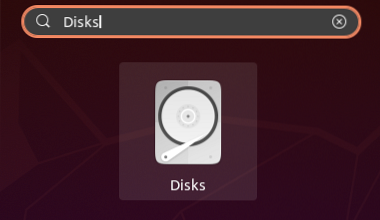
Klik ikon untuk membuka aplikasi Disk. Tingkap yang terbuka akan mengandungi semua peranti storan yang terdapat di dalam sistem anda. Tatal ke bawah untuk mencari peranti SSD yang anda mahu tanda aras.

Seterusnya, klik gear ikon di bawah Isipadu bahagian, kemudian pilih Partition Tanda Aras dari pilihan yang ada di menu lungsur.
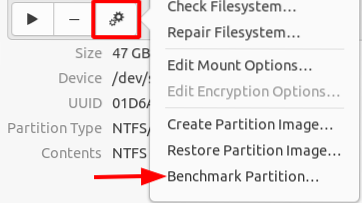
Memilih pilihan Penanda Aras akan membuka tetingkap di mana pelbagai perincian mengenai SSD anda akan hadir, seperti saat terakhir penanda aras, ukuran sampel yang dipilih untuk proses penanda aras, dan rata-rata kadar baca, tulis, dan akses. Sekiranya ini adalah kali pertama anda membuat penanda aras SSD, maka segala yang lain, selain dari nama Disk anda, akan kelihatan kosong.
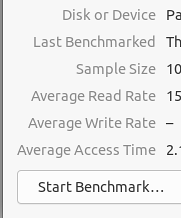
Untuk memulakan proses Penanda Aras, klik Mulakan Tanda aras butang dijumpai di sudut kiri bawah tetingkap.

Setelah mengklik butang ini, tetingkap baru akan terbuka. Di tetingkap ini, akan ada pelbagai pilihan, seperti Pindahkan Nilaikan dan juga Akses Masa. Untuk Pindah Nilaikan, anda mesti menentukan bilangan sampel yang anda inginkan untuk proses penanda aras dan menentukan jumlah ukuran sampel ini. Terdapat juga a Lakukan penanda aras tulis ada pilihan, yang anda harus matikan jika anda tidak mahu data anda di SSD diganti. Perhatikan bahawa jika anda memerlukan penanda aras penulisan, pastikan anda membuat sandaran semua data anda, kerana data tersebut akan dihapus dalam tulisan ganti.
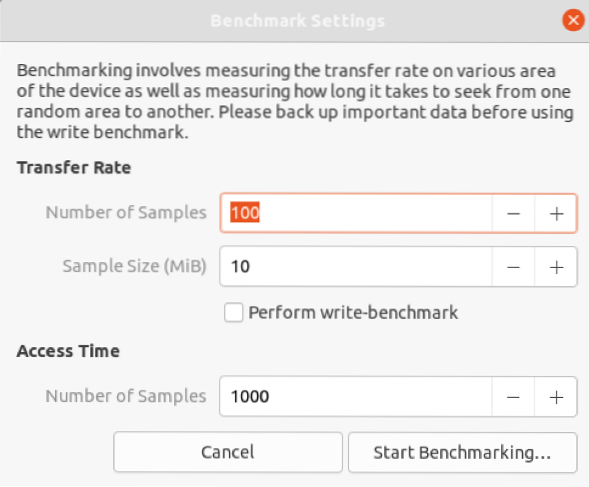
Akhirnya, setelah anda selesai mengatur semuanya, klik Mulakan Penanda Aras butang, dan proses penanda aras akan bermula. Semasa proses penanda aras, rata-rata masa membaca, menulis, dan akses akan terus diperbaharui. Setelah proses selesai, hasil anda akan muncul.
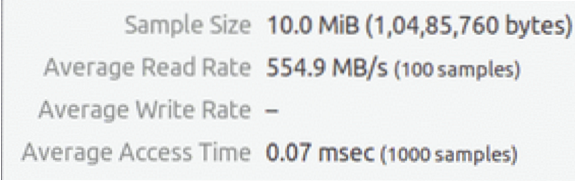
HDD akan mempunyai hasil yang serupa dengan yang berikut:
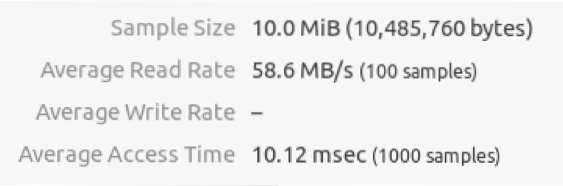
Seperti yang anda lihat dalam hasil di atas, SSD hampir sepuluh kali lebih cepat dalam membaca dan mengakses data.
SSD Penanda Aras Menggunakan hdparm
Hdparm adalah alat pengujian prestasi baris perintah yang telah dipasang di hampir setiap sistem Linux. Sekiranya hdparm tidak ada dalam sistem anda, jalankan arahan berikut di terminal untuk memasang hdparm:
$ sudo apt memasang hdparmUntuk menanda aras SSD anda menggunakan hdparm, buka terminal anda dan keluarkan arahan berikut:
$ sudo hdparm -tT DeviceNameNama peranti merujuk kepada nama SSD anda. Anda boleh mengesahkan output ini dengan mudah dengan menjalankan perintah berikut:
$ lsblk -d -o nama, rotaDi sini, output satu merujuk kepada cakera keras, sedangkan output sifar merujuk kepada SSD. Hasil yang kita dapat adalah seperti berikut:
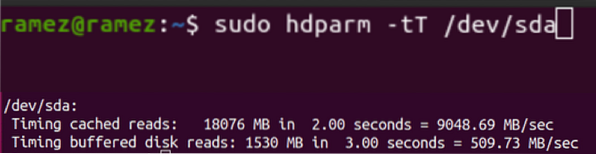
Sementara itu, hasil yang kita dapat dari HDD adalah:

Seperti yang anda lihat dari hasilnya, SSD sekali lagi jauh lebih pantas daripada cakera keras.
Jadi, Mengapa Anda Perlu Tanda aras SSD Anda?
Tanda aras adalah kaedah terbaik untuk menguji prestasi peranti storan anda dan juga bahagian komputer yang lain. Utiliti ini juga membolehkan pengguna membandingkan hasilnya dengan yang lain, dan memeriksa sama ada penambahbaikan diperlukan.
 Phenquestions
Phenquestions


